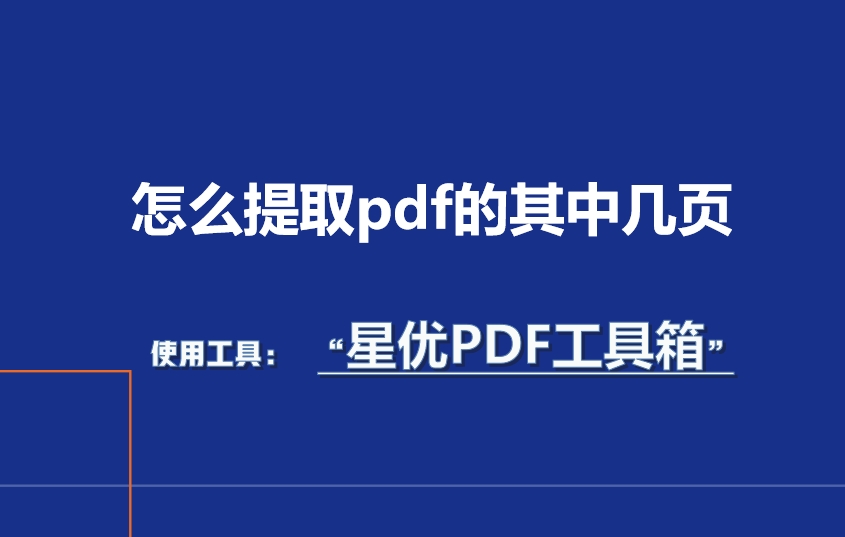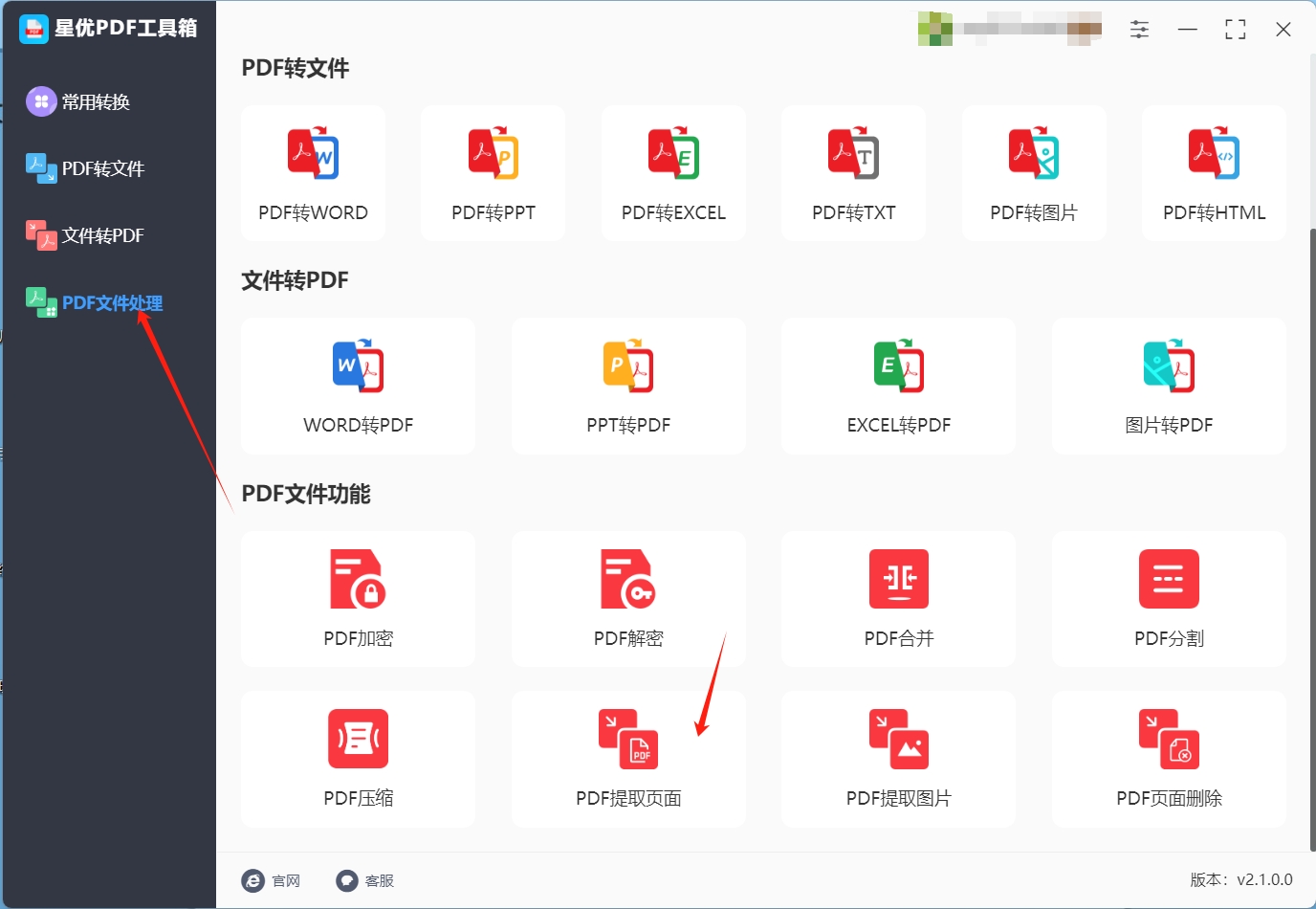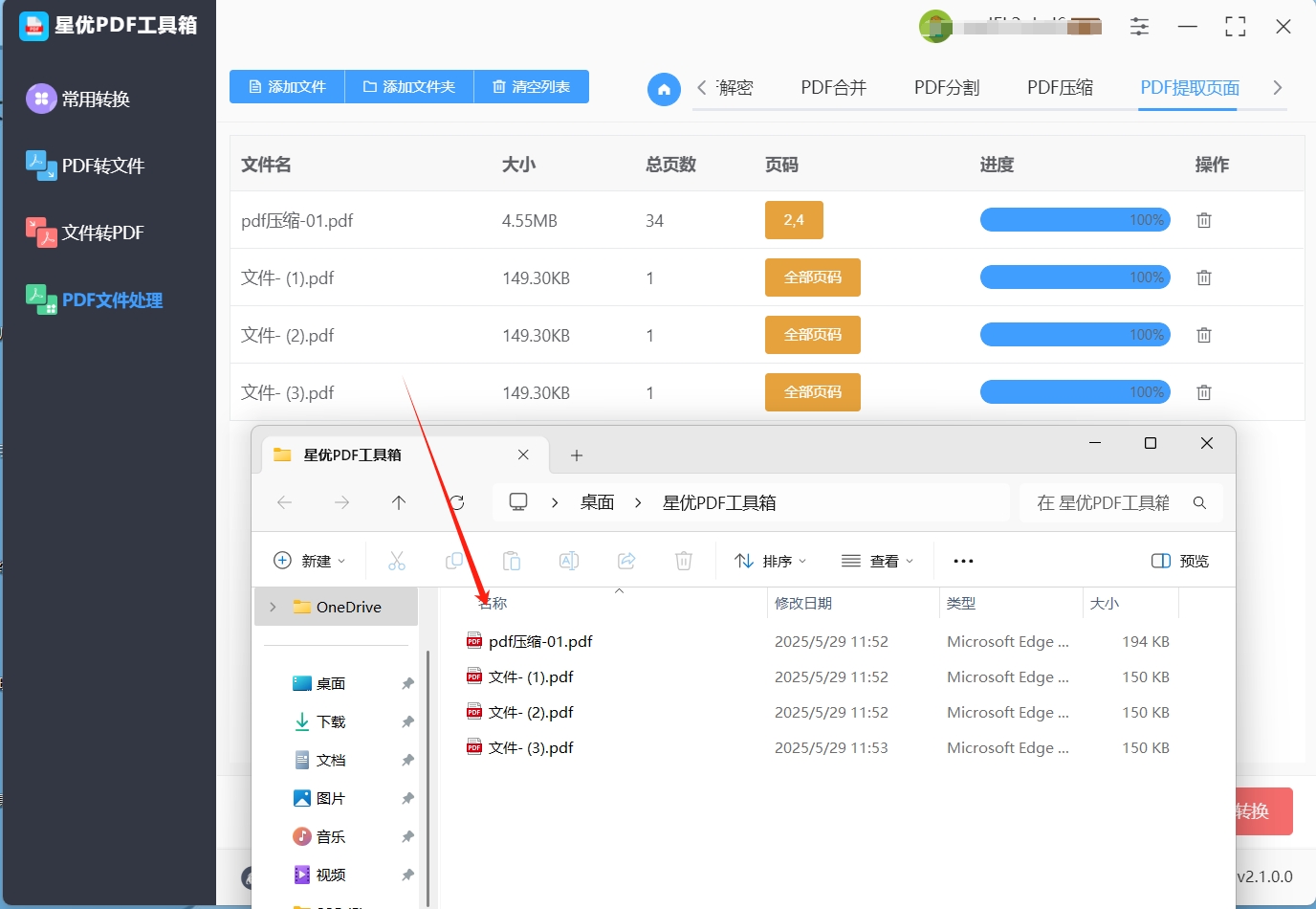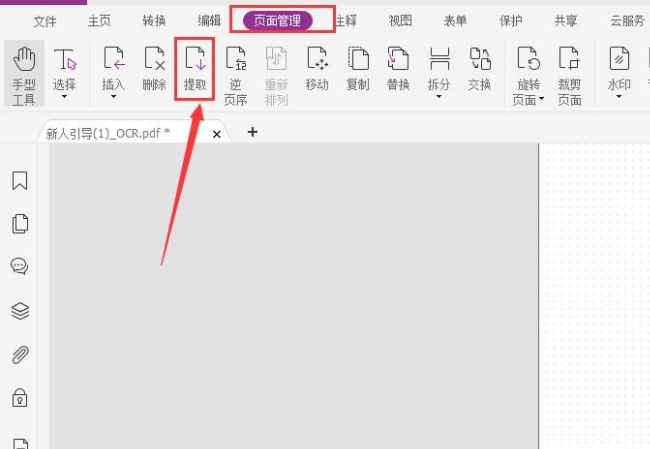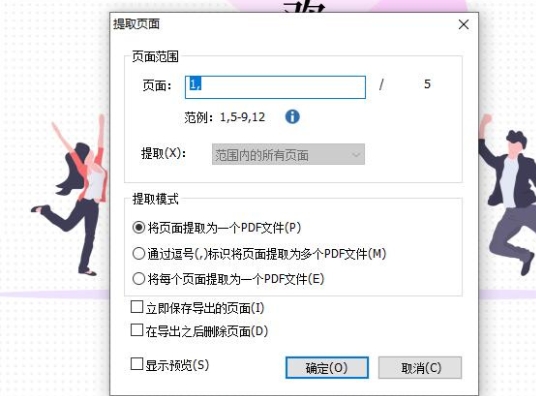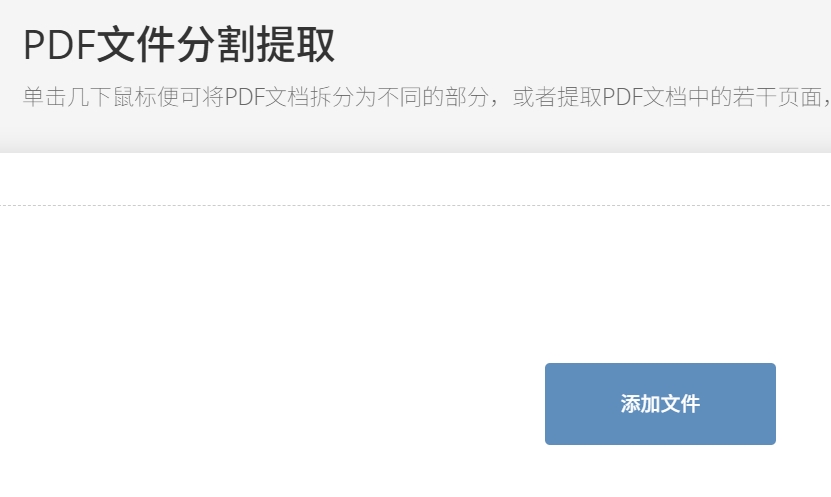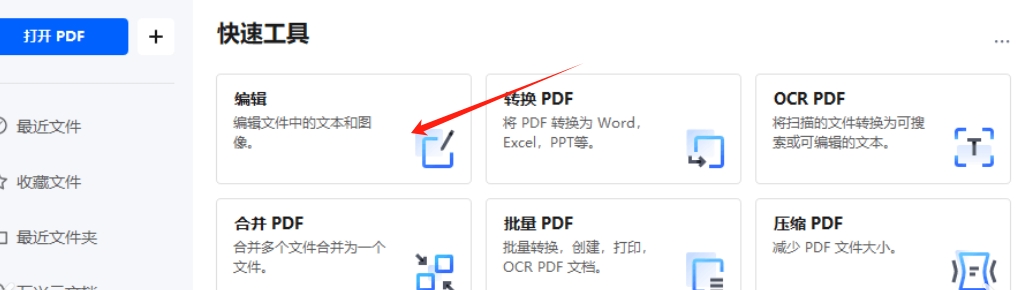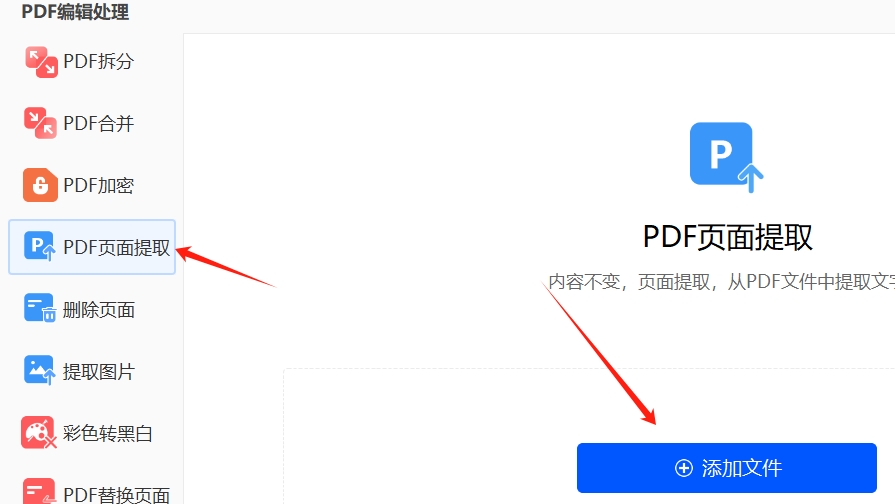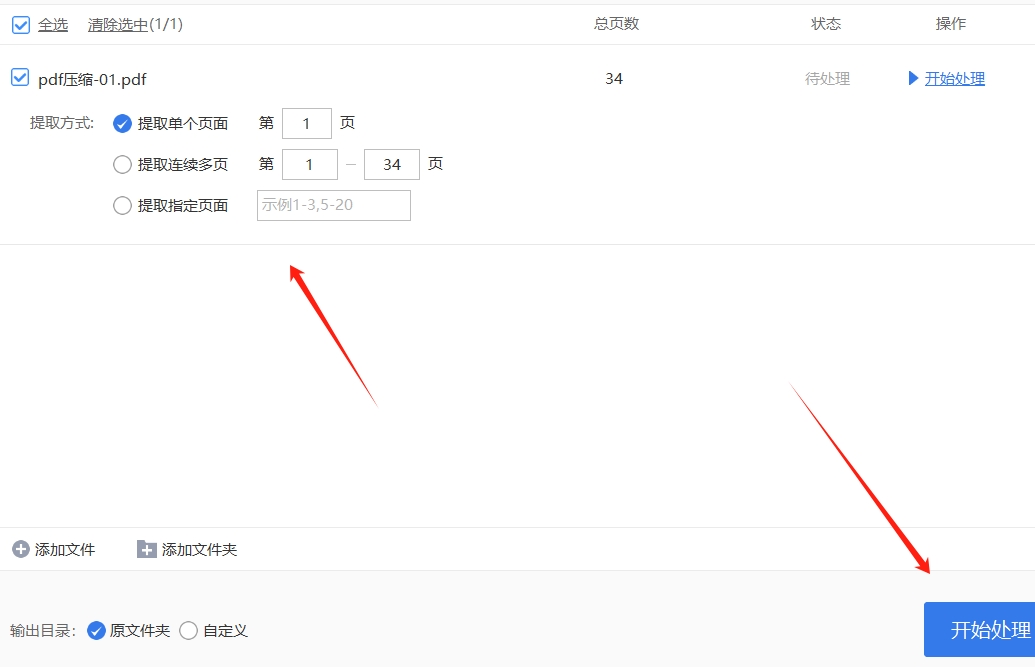怎么提取pdf的其中几页?在日常工作中处理PDF文档时,我们往往会遭遇一系列挑战,首要难题便是PDF文件数量庞大,每个文件都承载着独特的名称,若需手动分类,不仅过程繁琐耗时,且效率极低,几乎难以从中获得显著的成效,更为棘手的是,即便我们费尽心力完成了初步的分类整理,后续在浩瀚的文件库中检索特定PDF也如同大海捞针,缺乏高效的搜索机制让这一过程变得异常艰难,此外,长时间的集中整理还可能导致人为错误频发,一旦精力耗尽,整理质量便难以保证,后续的维护与管理更是雪上加霜。
面对上述困境,我们需要一种更为高效、智能的解决方案,在此,我强烈推荐采用批量提取PDF文件名这一方法,这一策略的优势显而易见,首先,它极大地简化了PDF文件的整理与分类流程,无需手动创建文件夹并逐一添加文件,大大节省了时间与精力,其次,提取文件名后大家可以轻松的找到各种文件,无论是根据文件名还是其他关键词,都能迅速定位到所需文件,彻底告别手动翻找的繁琐,下面是五种简单好用的pdf提取方法,都来试试吧!
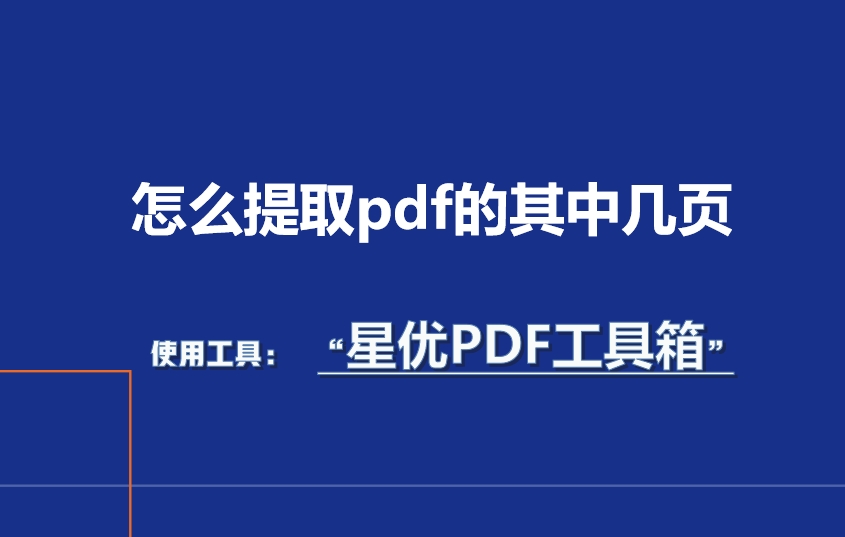
方法一:使用“星优PDF工具箱”提取pdf中的几页
下载地址:https://www.xingyousoft.com/softcenter/XYPdf
步骤1:首先我们将已经下载并安装好的“星优PDF工具箱”软件打开,在软件主界面左侧可以看到【PDF文件处理】选项,我们点击这个选项。
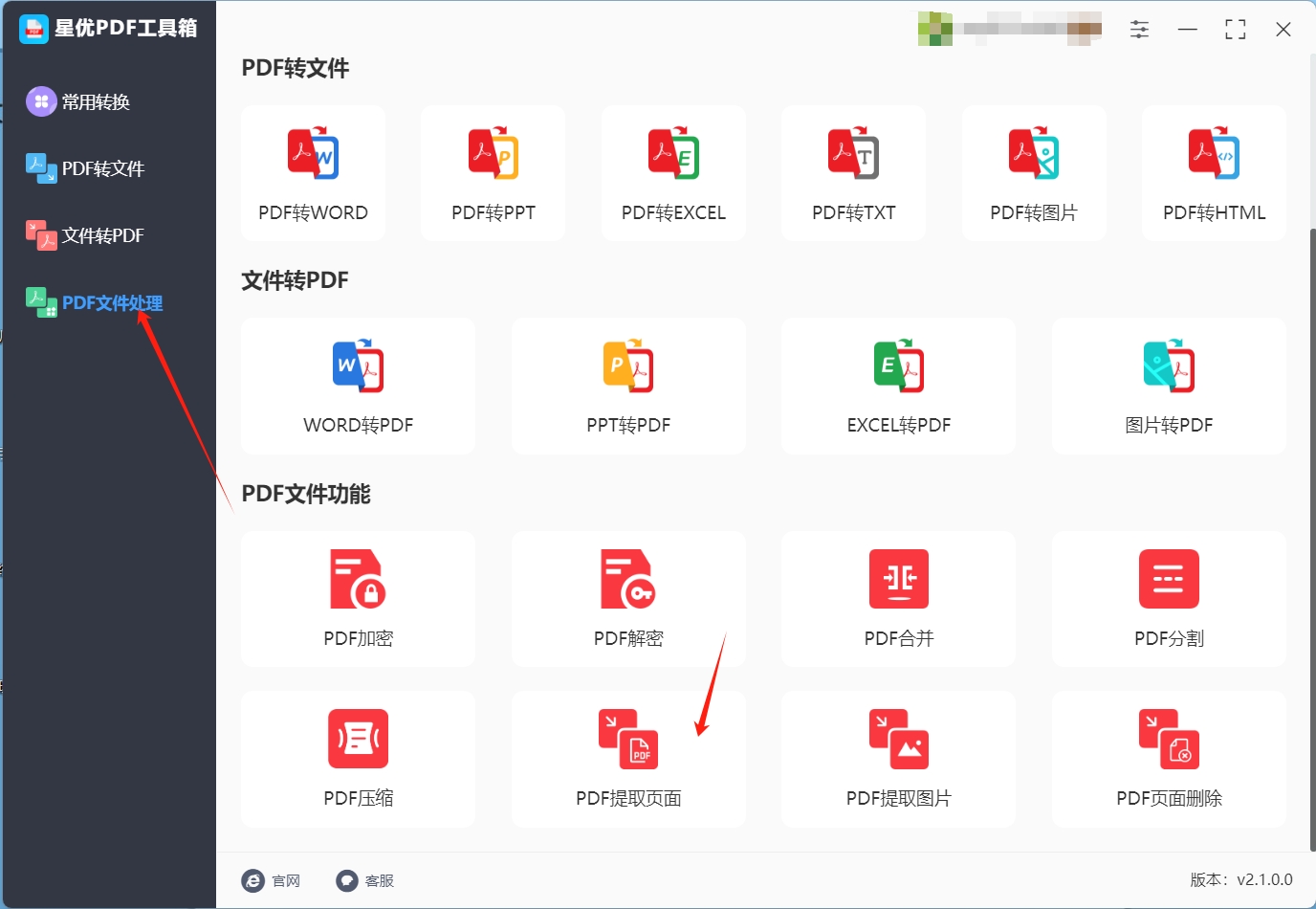
步骤2:点击选项后我们会来到软件内页,在内页右侧找到【PDF提取页面】功能,点击它。
步骤3:然后我们需要先将PDF文件导入到软件中,可以点击左上角的【添加文件】按钮来选择并导入文件,也可以直接将PDF文件拖拽到中间空白处进行导入。

步骤4:PDF文件导入成功后,点击其右侧的【全部页码】按钮,在页面选择栏中就可以选择想提取的PDF页面页码。

步骤5:选择完页面后就可以开始提取了,点击右下角的【开始转换】按钮就可以启动软件提取程序。
步骤6:软件完成提取页面操作后会将输出文件夹打开,在文件夹中就可以找到提取好页面的PDF文件,这里小编将PDF打开检查一下,这样就可以清楚的看到所选页面已经成功被提取为单独的PDF文件了。
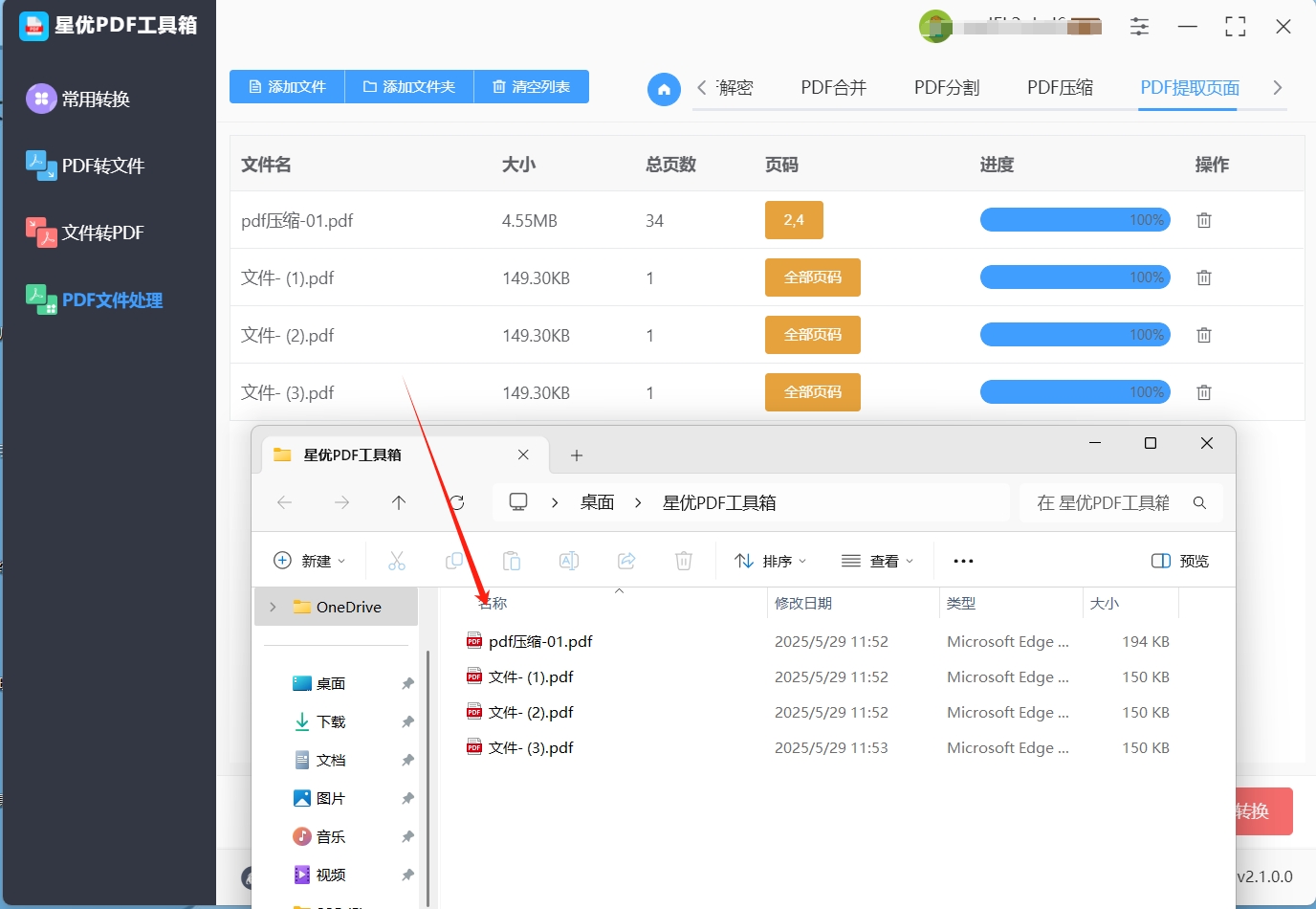
方法二:使用“苹果PDF编辑器”提取pdf中的几页
在日常的学习、工作中,我们经常会和PDF文件打交道。有时候,我们只需要PDF文件里的几页内容,这时候就需要用到能提取PDF中几页的工具啦。苹果PDF编辑器个人版就是一款超专业的PDF编辑软件,用它来提取PDF中几页,操作简单又方便,就跟玩游戏闯关一样,一步一步来就能轻松搞定。
下面我就详细跟你说说怎么用苹果PDF编辑器个人版提取PDF中的几页。
第一步,你得先把苹果PDF编辑器个人版下载安装到你的电脑上。安装好之后,在桌面上或者开始菜单里找到苹果PDF编辑器个人版的图标,双击打开它。
打开软件后,接下来就要导入你需要提取页面的PDF文件了。你在软件界面的顶部找到 “文件” 菜单,点击它,在弹出的下拉菜单里找到 “打开” 选项,然后点击。这时候会弹出一个文件选择窗口,你在这个窗口里找到你要处理的PDF文件,选中它,再点击 “打开” 按钮,这个PDF文件就被导入到软件里啦。
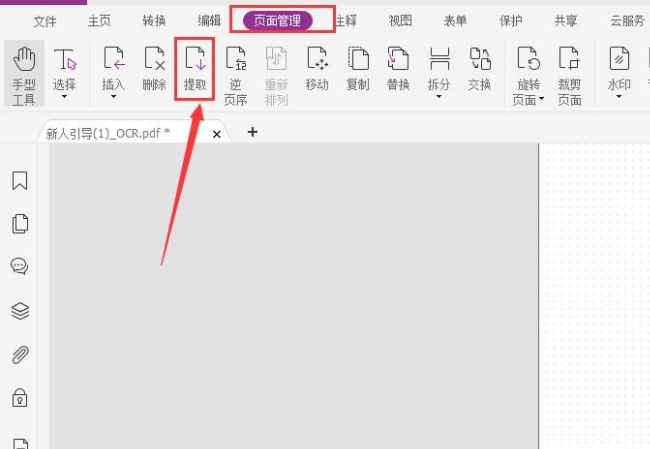
文件导入进来后,我们就要开始进行提取页面的操作了。你在软件顶部的菜单栏里找到 “页面管理” 选项,然后点击它。点击之后,软件界面上会出现页面缩略图区域,这里面展示了PDF文件里每一页的缩略图,就像一个小地图一样,让你能清楚地看到每一页的大致内容。
现在,你就可以开始选中你想要提取的页面啦。如果你只需要提取一两页,直接用鼠标点击对应的缩略图就行;要是你需要提取好几页,而且这些页面是连续的,你可以先点击第一页的缩略图,然后按住 Shift 键,再点击最后一页的缩略图,这样这中间的所有页面就都被选中啦;要是你需要提取的页面不连续,你可以按住 Ctrl 键,然后依次点击你想要提取的页面缩略图。
等你把想要提取的页面都选中之后,把鼠标移到选中的缩略图上,点击鼠标右键。这时候会弹出一个菜单,在这个菜单里找到 “提取页面” 选项,然后点击它。点击之后,会弹出一个提取页面设置窗口,在这个窗口里,你可以看到你选中的页面范围,仔细确认一下提取范围是不是你想要的,如果没问题,就点击 “确定” 按钮。
点击 “确定” 按钮之后,苹果PDF编辑器个人版就会开始工作啦。它就像一个勤劳的小秘书,把你选中的几页内容提取出来,生成一个新的PDF文件。等处理完成,你就能得到一个只包含你提取出来的几页内容的新PDF文件啦。
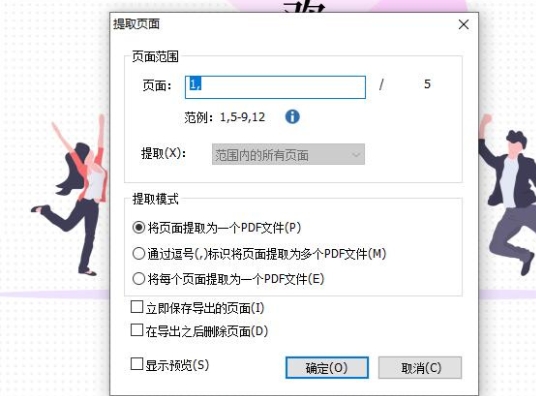
用苹果PDF编辑器个人版提取PDF中的几页就是这么简单,你学会了吗?以后再遇到需要提取PDF文件里几页内容的情况,就可以轻松应对啦。
方法三:使用“小易PDF在线处理器”提取pdf中的几页
在日常办公场景里,当你急需提取 PDF 中的几页内容,又不想下载安装软件时,小易PDF在线处理器这款在线工具就能派上大用场。它操作简单便捷,即使是初次接触的用户,也能快速上手完成提取 PDF 中几页的操作。
操作步骤:
打开电脑上的浏览器,进入官网页面后,找到 “选择文件” 按钮,点击它,从本地文件夹里找到你需要提取页面的 PDF 文件;要是觉得这样操作麻烦,还能直接把 PDF 文件拖到页面指定的区域,快速完成上传。
当文件都上传到工具之后,我们看到在页面设置区域,选择 “提取页面” 模式。这时候,根据自己的需求,输入想要提取的页码,如果要提取多个不连续的页码,用逗号把它们隔开就行;要是提取连续的页码,输入起始页码和结束页码,中间用短横线连接。
因为文件上传速度跟文件大小、网络带宽有关,所以上传过程中,耐心等待一会儿。
文件上传完成后,点击 “开始分割” 按钮,易转换服务马上就开始提取你指定的 PDF 页面,页面会显示 “文件处理中”。等转换结束,页面会出现下载提示,点击下载链接,就能把提取后的 PDF 文件保存到自己电脑的本地文件夹里了。这里要特别提醒一下,为了保护用户隐私,所有上传下载相关文件在转换完成 30 分钟后,就会被清除,不会再保留。是不是十分的安全可靠呢。
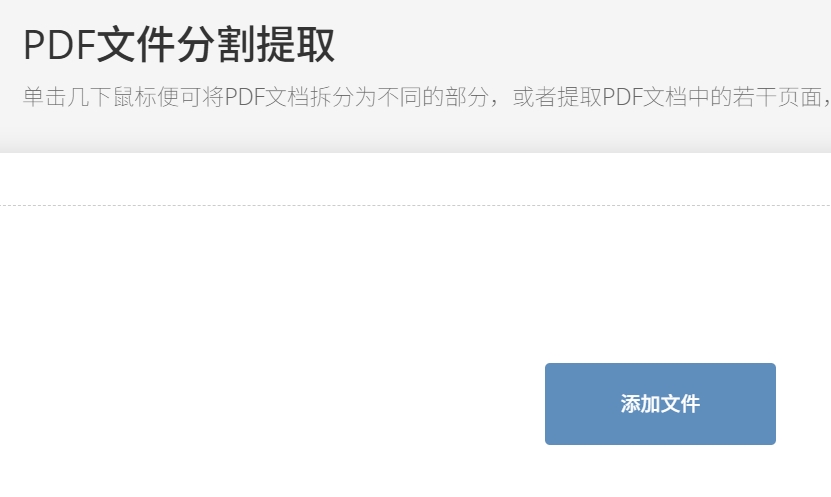
方法四:使用“北极星PDF”提取pdf中的几页
北极星PDF是一款专业的PDF编辑器,功能强大且操作简便,专为需要精准裁剪和批量提取PDF内容的用户设计。无论是处理单页还是多页文件,北极星PDF都能提供高效的编辑体验,尤其适合那些需要同时进行文档编辑和提取的用户。该软件具备直观的界面和易于操作的功能,使得即使是PDF编辑的新手,也能迅速掌握基本操作,提升工作效率。
操作步骤:
导入PDF文件:首先,打开北极星PDF软件,并在主界面中点击“文件”按钮,选择“打开”并导入你需要处理的PDF文件。你也可以直接将文件拖入软件界面中。
进入页面提取功能:在顶部菜单栏中,点击【页面】选项,接着从下拉菜单中选择【提取】。这将打开提取设置窗口。
输入页码范围:在弹出的窗口中,你可以通过手动输入页面范围来提取PDF中的特定页面。例如,如果你只需要提取第2至第4页,可以在输入框中输入“2-4”。此外,还可以勾选“奇数页”或“偶数页”来提取符合条件的页面。这对于需要批量提取特定页面的用户非常方便。
选择输出路径:设置输出文件的保存路径。你可以选择将提取后的文件保存在原始文件夹中,也可以自定义一个新的文件夹来保存,方便后续查找。
生成新文件:确认所有设置无误后,点击【确定】按钮,软件将会自动开始提取并生成新文件。提取完成后,你可以在指定的路径中找到刚刚保存的PDF文件。我们可以快速查看一下我们转换好的PDF文件,是否都是和原文件一样了。
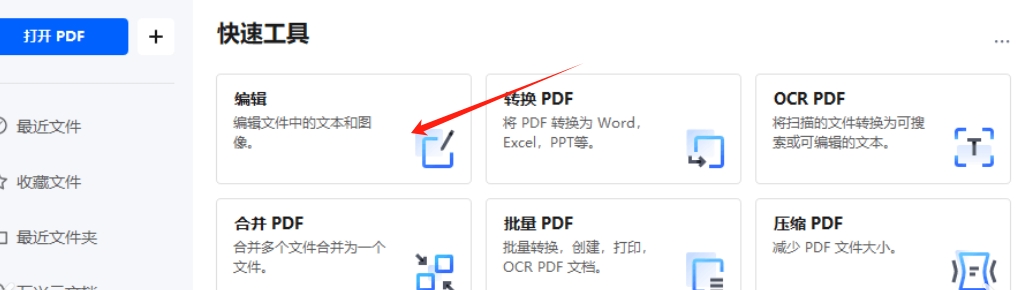
方法五:使用“米米智能办公助手”提取pdf中的几页
在当今快节奏的办公环境中,拥有一款功能全面且操作便捷的办公软件是提高工作效率的关键。米米智能办公助手就是这样一款备受青睐的电脑软件,它宛如一个装满各种办公工具的百宝箱,为用户提供了一站式的办公解决方案。
操作步骤:提取 PDF 中的特定页面
第一步:开启软件并定位功能
当你需要提取 PDF 中的几页时,首先要打开米米智能办公助手软件。打开软件后,你会看到它简洁而清晰的界面,各个功能模块一目了然。在众多的功能选项中,找到并点击【PDF 处理】。点击之后,会弹出一个子菜单,在这个子菜单里,你可以轻松找到【PDF 页面提取】选项,然后点击它。这一步就像是在茫茫大海中找到了目标岛屿,为后续的操作指明了方向。
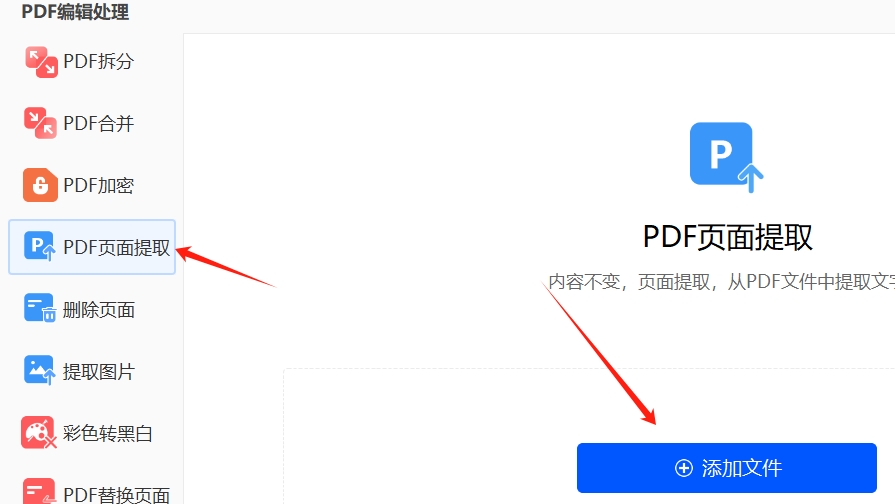
第二步:添加文件并设置页码范围
点击【PDF 页面提取】后,就进入了文件添加界面。在这里,你可以点击相应的按钮,从电脑的文件夹中选择你需要处理的 PDF 文件。添加文件的过程非常简单,就像从书架上取下一本书一样轻松。添加好文件后,接下来就是设置页码范围了。这一步至关重要,因为它决定了你最终要提取的是 PDF 文件中的哪几页。你可以根据自己的需求,输入具体的页码范围。如果你只需要提取某一页,就直接输入该页码;如果需要提取连续的几页,可以用连字符“ - ”来表示,比如“3 - 7”就表示提取第 3 页到第 7 页的内容;要是需要提取不连续的几页,用逗号分隔开页码即可,例如“2, 5, 9”。设置页码范围就像是在地图上精确地圈定你想要探索的区域。
第三步:开始处理并等待完成
当你完成了文件添加和页码范围的设置后,仔细检查一下输入的信息是否准确无误。确认一切都没问题后,就可以点击【开始处理】按钮了。点击之后,米米智能办公助手就会像一个勤劳的小工匠,开始对 PDF 文件进行处理。处理的过程可能需要一些时间,具体的时长取决于文件的大小和复杂程度。在等待的过程中,你可以去喝杯咖啡、放松一下,或者继续处理其他工作。当处理完成后,软件会给出完成提示,就像一个贴心的小秘书告诉你任务已经顺利完成。这时,你就可以得到一个只包含你所提取页面的新 PDF 文件了。我们在仔细查看之后,就可以进行后续的其它工作了。
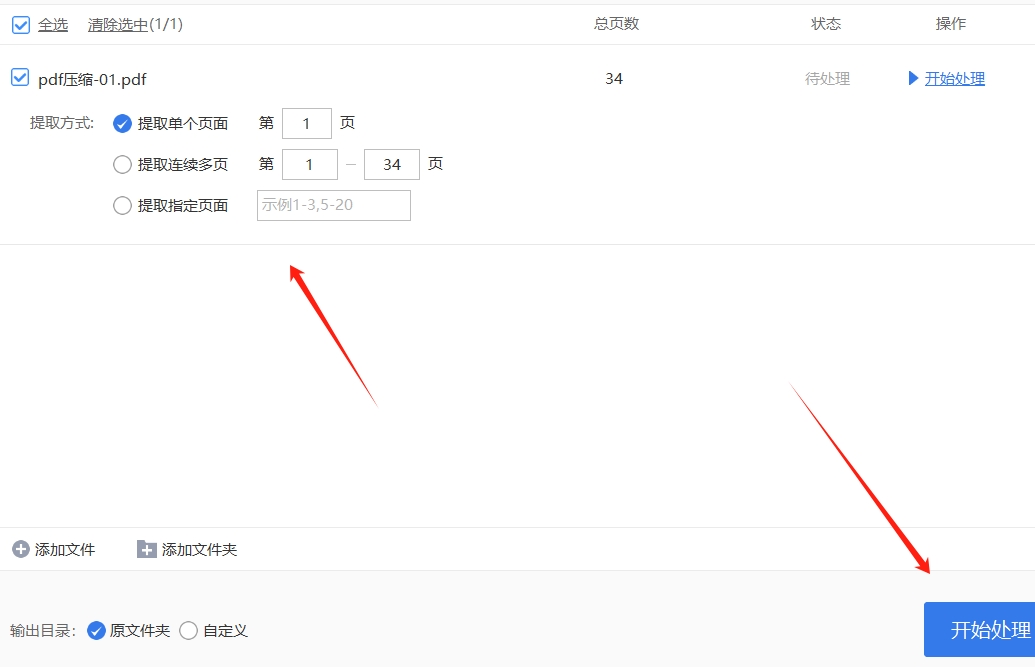
在执行信息提取任务时,请务必铭记以下关键要点,以确保流程的高效与内容的完整性,首要之务,是维持上下文的连贯性,避免任何形式的割裂感,这要求我们在抽取信息时,细心考量每一句话、每一个段落之间的逻辑联系,确保阅读体验的自然流畅,其次,提取信息需谨慎,以免信息碎片化,尤其是在需要将核心信息分享给他人的场合,更需慎重对待,直接提取可能会导致原始PDF中的关键内容被遗漏或忽视。到这里今天这篇“怎么提取pdf的其中几页?”就结束了,大家都去试着自己提取pdf文件吧!